تعد مكالمات Wi-Fi ميزة مبتكرة تتيح للمستخدمين إجراء واستقبال المكالمات الهاتفية والرسائل النصية عبر شبكة Wi-Fi ، بدلاً من الاعتماد على الشبكات الخلوية التقليدية. تعمل هذه التقنية عن طريق تحويل صوتك إلى حزم بيانات رقمية ونقلها عبر الإنترنت ، مما يتيح لك التواصل بسلاسة مع جهات الاتصال الخاصة بك. مكالمات Wi-Fi متوافقة مع معظم الهواتف الذكية الحديثة ، بما في ذلك تشكيلة Galaxy S23 ، ويمكن أن تكون كذلك تُستخدم مع أي شبكة Wi-Fi ، سواء كنت في المنزل أو في المكتب أو متصلاً بنقطة اتصال عامة.
هناك العديد من الأسباب التي قد تدفعك إلى استخدام مكالمات Wi-Fi. أولاً ، يمكنه تحسين جودة الاتصال بشكل كبير في المناطق ذات الإشارات الخلوية الضعيفة أو غير الموثوقة ، مما يضمن بقاء محادثاتك واضحة وغير منقطعة. ثانيًا ، يمكن أن يساعدك في توفير فاتورة هاتفك ، خاصة عند السفر إلى الخارج ، حيث تقدم العديد من شركات الاتصالات مكالمات دولية مجانية أو منخفضة التكلفة عبر شبكة Wi-Fi. بالإضافة إلى ذلك ، مكالمات Wi-Fi يمكن أن يكون المنقذ في حالات الطوارئ عندما تكون الشبكات الخلوية غارقة أو غير متوفرة ، مما يوفر طريقة بديلة للبقاء على اتصال مع أحبائك والبحث عن مساعدة.
كيفية تمكين مكالمات Wi-Fi على Samsung Galaxy S23
يمكنك إجراء مكالمات من Samsung Galaxy S7 عبر شبكة Wi-Fi متاحة مع ميزة الاتصال عبر Wi-Fi. هذه الميزة سهلة الاستخدام إذا كنت في مكان به شبكة Wi-Fi ولا توجد إشارة صوتية. عند ضبط هذا الإعداد على "تشغيل" ، سيقوم هاتفك تلقائيًا بإجراء مكالمات عبر Wi-Fi إذا كان متصلاً بشبكة Wi-Fi. قد تلاحظ مكالمات أكثر وضوحًا وعالية الدقة إذا كنت متصلاً بشبكة لاسلكية قوية. قم بتمكين أو تعطيل الميزة بهذه الخطوات.
- افتح ال إعدادات التطبيق على Galaxy S23 أو S23 Plus أو S23 Ultra.
- مقبض روابط.
- يختار مكالمات Wi-Fi.
- انتظر بضع لحظات.
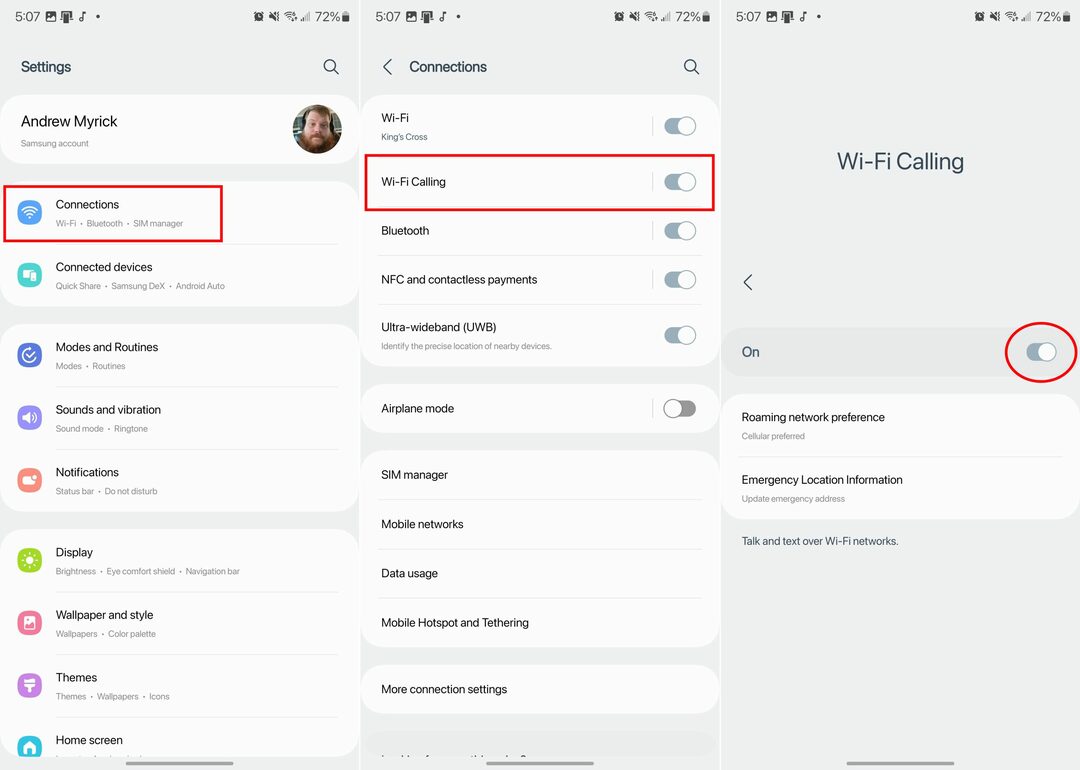
شريطة أن يدعم مشغل شبكة الجوّال مكالمات Wi-Fi ، يجب تمكين ذلك تلقائيًا بمجرد النقر على الخيار في تطبيق الإعدادات. من هناك ، سيتم تمكين التبديل ، وسيتم نقلك إلى إعدادات الاتصال عبر Wi-Fi. من هنا ، يمكنك إجراء أي تغييرات أو تعديلات على ملف تفضيل شبكة التجوال و معلومات موقع الطوارئ.
كيفية تعطيل مكالمات Wi-Fi على Samsung Galaxy S23
- افتح ال إعدادات التطبيق على Galaxy S23 أو S23 Plus أو S23 Ultra.
- مقبض روابط.
- حدد موقع خيار Wi-Fi Calling.
- اضغط على زر التبديل إلى ملف عن موقف لإيقاف تشغيل مكالمات Wi-Fi.
اتصال Wi-Fi على Galaxy S23 لا يعمل؟
قد تكون المشكلة الأولى التي قد تواجهها عند محاولة تمكين اتصال Wi-FI على Galaxy S23 هي أنك لا ترى زر التبديل أو الخيار الخاص به. إذا كانت هذه هي الحالة ، فهناك احتمال أن مشغل شبكة الجوال لا يدعم مكالمات Wi-Fi على Galaxy S23. على الرغم من عدم وجود طريقة للتحقق مما إذا كان مشغل شبكة الجوال يدعم مكالمات Wi-Fi على Galaxy S23 مباشرةً ، يمكنك دائمًا التواصل مع دعم العملاء لمعرفة سبب عدم توفره.
ربما لا يقل أهمية عن ذلك أنه من أجل تمكين Wi-Fi Calling على Galaxy S23 ، توصي Samsung بشبكة Wi-Fi يستخدمون ميزات "اتصال قوي". هناك احتمال أن تتمكن من تمكين الاتصال عبر Wi-Fi ، لكنها لا تعمل كما هي المعلن عنها. إذا كانت هذه هي الحالة ، فيمكنك محاولة الاقتراب من جهاز التوجيه أو نقطة وصول Wi-Fi.
إذا كنت قد تحققت بالفعل من أن مشغل شبكة الجوال يقدم دعمًا للاتصال عبر Wi-Fi ، ولكنك لا تزال غير محظوظ ، فهناك بضع خطوات يمكنك اتباعها. أولها إعادة تشغيل كل من جهاز Galaxy S23 وجهاز توجيه Wi-Fi الذي تتصل به. من الواضح أن هذا لن يكون ممكنًا إذا كنت تستخدم اتصال Wi-Fi لشخص آخر ، أو إذا كنت تستخدم شبكة Wi-Fi في المقهى.
الخيار الآخر الذي لديك ، لمحاولة تشغيل مكالمات Wi-Fi بشكل مناسب ، هو إعادة تعيين إعدادات الشبكة على جهاز Galaxy S23. وإليك كيفية القيام بذلك:
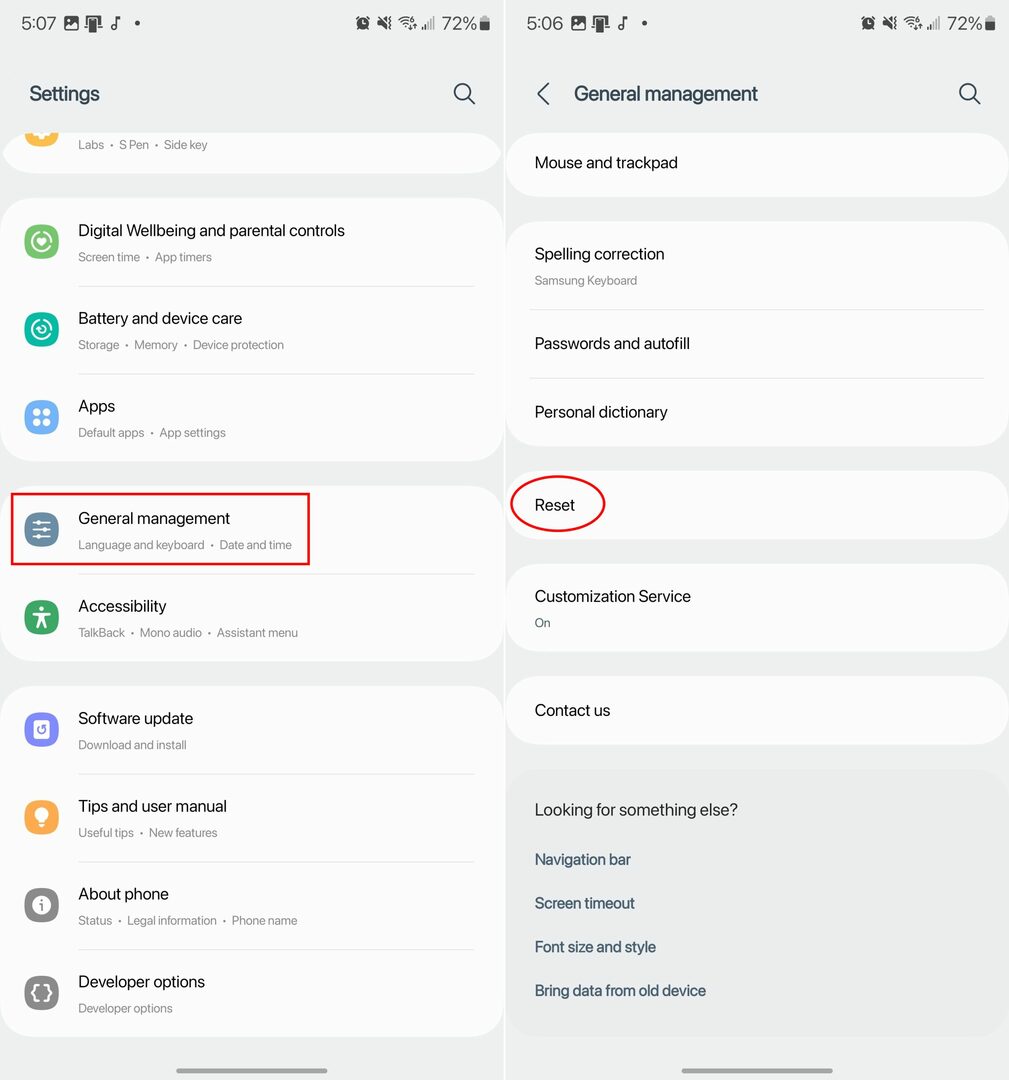
- افتح ال إعدادات التطبيق على جهاز Galaxy S23.
- قم بالتمرير لأسفل وانقر فوق الادارة العامة.
- قم بالتمرير لأسفل مرة أخرى وانقر فوق إعادة ضبط.
- مقبض إعادة تعيين إعدادات الشبكة.
- اضغط على اعادة الضبط زر.
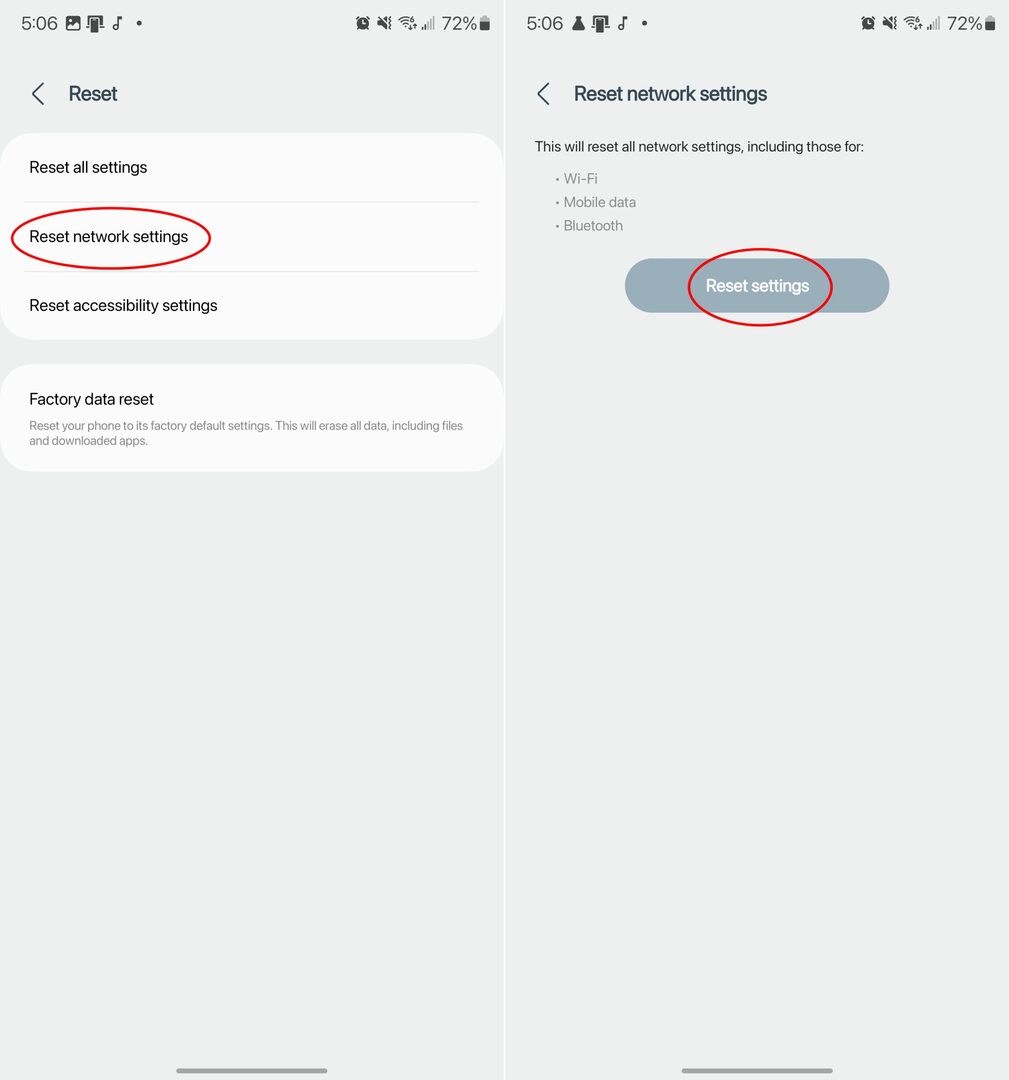
من خلال إعادة ضبط إعدادات الشبكة ، ستتم إزالة جميع شبكات Wi-Fi واتصالات VPN المحفوظة تمامًا. ولكن هذا أيضًا يعيد تعيين الاتصال الخلوي على جهازك ، مما قد يساعد في تحسين اتصال الشبكة الكلي لجهاز Samsung Galaxy S23.